Běhání s Apple Watch
Využívejte Apple Watch při běhání naplno. A naučte se šetřit baterii při dlouhých bězích.
Spuštění běžeckého tréninku
Otevřete aplikaci Cvičení.
Přejděte dolů na Běh venku nebo Běh v hale.
Můžete klepnout na a upravit Cvičení, nebo sjet dolů a vytvořit nové cvičení klepnutím na Vytvořit cvičení.
Klepněte na Otevřít.
Nechte proběhnout třísekundový odpočet. Klepnutím na obrazovku odpočet přeskočíte.

Pokud se nacházíte v zemi nebo oblasti, kde je k dispozici automatická detekce trati, vaše Apple Watch můžou rozpoznat, kdy jste dorazili na venkovní běžecký ovál s viditelným značením drah.1 Když spustíte běh venku, budete vyzváni k výběru dráhy, ve které hodláte běžet.
Průběh cvičení zjistíte jednoduše tak, že se podíváte na ciferník. Upozornění na tempo je k dispozici jenom pro Běh venku.
Pokud máte Apple Watch Ultra, můžete běžecké cvičení nastavit a odstartovat tlačítkem Akce. V nastavení cvičení můžete také zapnout funkci Přesný začátek, která se zobrazí, když máte signál GPS, a automaticky přeskočí odpočítávání.
Přečtěte si, jak používat tlačítko Akce na Apple Watch Ultra
Pozastavení běžeckého tréninku
Pokud chcete běžecký trénink pozastavit, stiskněte současně Digital Crown a boční tlačítko. Dalším stisknutím obou tlačítek ho zase spustíte.
Pro běhání venku nebo v hale můžete nastavit, aby se cvičení automaticky pozastavilo, když se přestanete pohybovat.
Na Apple Watch otevřete aplikaci Nastavení a klepněte na Cvičení > Pozastavení > Pozastavení.
Na iPhonu otevřete aplikaci Watch, klepněte na panel Moje hodinky a potom na Cvičení > Pozastavení > Pozastavení.
Ukončení cvičení
Přejeďte prstem doprava a klepněte na . Pokud chcete upravit, jestli se má při ukončování cvičení vyžadovat potvrzení, otevřete na Apple Watch aplikaci Nastavení a klepněte na Cvičení > Potvrzení ukončení cvičení. Po ukončení cvičení vám Apple Watch ukážou souhrn. Další údaje najdete v historii cvičení v aplikaci Kondice na iPhonu.
Sledování průběhu cvičení
Přizpůsobte si ukazatele, které chcete sledovat při cvičení, a podívejte se na minulá cvičení.
Volby ukazatelů, které chcete sledovat
Otevřete aplikaci Cvičení.
Vedle cvičení, které chcete spustit, klepněte na
Vedle cíle nebo konfigurace cvičení klepněte na tlačítko Upravit.
Klepněte na Předvolby a pak na Zobrazení cvičení.
Klepnutím na Zahrnout přidáte do zobrazení cvičení ukazatel. Můžete také klepnout na vedle ukazatele a vybrat ukazatel, který chcete upravit.
Nastavte, které ukazatele chcete zahrnout.
.
Ukazatele, které jste zahrnuli, můžete zobrazit otáčením korunkou Digital Crown během cvičení.
Ukazatele běžecké formy
Existuje řada ukazatelů, které vám pomůžou získat z běžeckých tréninků co nejvíc informací.2

Vertikální oscilace: Klepnutím přidáte odhad svislého pohybu vašeho těla při běhu (v centimetrech).
Délka kroku při běhu: Klepnutím přidáte odhad vzdálenosti v metrech, kterou při běhu překonáte jedním krokem.
Doba kontaktu se zemí: Klepnutím přidáte odhad času v milisekundách, po který je každá noha při běhu v kontaktu se zemí.

Zóny tepové frekvence: Klepnutím na Zahrnout přidáte zóny srdečního tepu, abyste získali představu o své úrovni intenzity.

Výkon při běhu: Klepnutím na Zahrnout zobrazíte odhad práce vykonávané při běhu ve wattech.

Převýšení: Klepnutím na Zahrnout zobrazíte převýšení při běhu.

Kroužky aktivit: Klepnutím na Zahrnout zobrazíte pokrok v plnění kroužků aktivity v průběhu cvičení.
Zobrazení trasy
Na iPhonu otevřete aplikaci Kondice.
Vedle Historie klepněte na Zobrazit další.
Klepněte na cvičení, které si chcete zobrazit, a sjeďte dolů.
Klepněte na mapu.
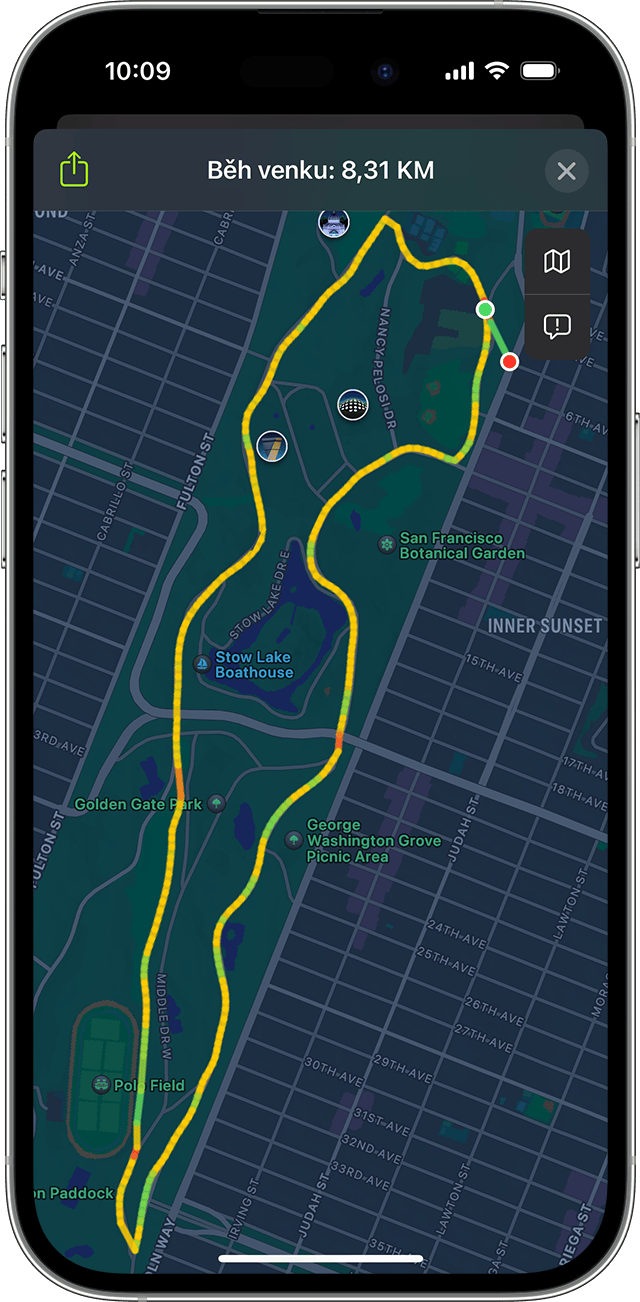
Barvy ukazují vaše tempo, přičemž zelená představuje nejvyšší tempo a červená nejnižší. Abyste si mohli zobrazit trasu, musíte mít Apple Watch Series 2 a novější nebo u sebe při tréninku musíte mít iPhone. Musíte si taky zapnout sledování trasy: Na iPhonu přejděte do Nastavení > Soukromí a zabezpečení > Polohové služby > Cvičení s Apple Watch > Při používání aplikace.
Soutěžte se svým posledním nebo nejlepším časem pomocí funkce Závod na trase
Když stejnou trasu absolvujete alespoň dvakrát s malou nebo žádnou odchylkou, můžete ji vybrat a pomocí funkce Závod na trase můžete soutěžit se svým posledním nebo nejlepším časem.
Otevřete aplikaci Cvičení.
Přejděte na Běh venku.
.
Klepněte na trasu, se kterou chcete soutěžit, a vyberte možnost Poslední nebo Osobní rekord.

Během běhu vám hodinky Apple Watch ukazují srovnání vašeho aktuálního a předchozího běhu. Můžete zkontrolovat svůj postup a zjistit, jak moc napřed nebo pozadu jste, a můžete si také zobrazit zbývající vzdálenost. Pokud seběhnete mimo trasu, zobrazí se upozornění „Mimo trasu“.
Pokud jste blízko výchozího bodu předchozí trasy, jako navrhované cvičení se zobrazí dostupné trasy. Chcete-li zobrazit všechny trasy, klepněte na Návrhy a pak na Trasa.
Příprava na dálkový běh
Na dlouhý běh, třeba na maraton, můžete Apple Watch připravit několika různými způsoby.
Použijte režim nízké spotřeby, Další informace o režimu nízké spotřeby.
Hudbu, podcasty a audioknihy si do Apple Watch můžete sesynchronizovat předem, abyste si je mohli pouštět i mimo dosah iPhonu. Přečtěte si, jak synchronizovat obsah s Apple Watch.
Když u sebe máte iPhone, můžou hodinky pro účely energeticky náročných funkcí (jako je připojení k internetu, streamování hudby nebo podcastů, používání Siri a další) používat Bluetooth.
Pokud dlouhý běh poběžíte v daném dni později, můžete na něj ušetřit baterii tím, že do té doby vypnete mobilní data a stále zapnutý displej. Přečtěte si, jak vypnout nebo zapnout mobilní data a jak spravovat nastavení funkce Vždy zapnuto.
Dosahování přesnějších výsledků
Ujistěte se, že vaše zdravotní údaje v aplikaci Zdraví jsou správné.
Ověřte správnost orientace hodinek na Apple Watch v Nastavení Obecné > Orientace.
Při běhu mějte ruce prázdné a pohybujte s nimi přirozeně bez omezení.
Odhady běžecké formy může ovlivnit nízká kvalita signálu GPS.
Apple Watch odhadují tréninkové údaje na základě informací, které jste zadali při nastavování. Přečtěte si, jak dosáhnout co nejpřesnějších měření.
1. Funkce Automatická detekce trati a Závod na trase jsou k dispozici pouze na Apple Watch Series 4 nebo novějších s watchOS 9.2 nebo novějším.
2. Ukazatele Vertikální oscilace, Délka kroku při běhu a Doba kontaktu se zemí jsou k dispozici pouze na Apple Watch Series 6 nebo novějších s watchOS 9 nebo novějším.
